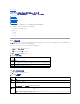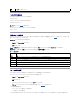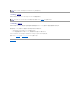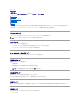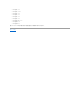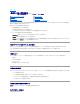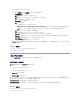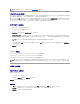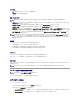Users Guide
コマンドラインの使用
RAC ログのエントリを表示するには、getraclog コマンドを使用します。
racadm getraclog -i
getraclog -i コマンドは、iDRAC ログ内のエントリ数を表示します。
racadm getraclog [オプション]
RAC ログからすべてのエントリをクリアするには、clrraclog コマンドを使用します。
racadm clrraclog
診断コンソールの使用
iDRAC6 には、Microsoft®Windows®や Linux システムに含まれているものと同様なネットワーク診断ツールが標準装備されています(「表18-3」 を参照)。iDRAC6 ウェブインタフェースを
使用して、ネットワークのデバッグツールにアクセスできます。
診断コンソール ページにアクセスするには、次の手順を行います。
1. システム ツリーの リモートアクセス をクリックします。
2. 診断 タブをクリックします。
表18-3 に、 診断コンソール ページで使用できるオプションを示します。コマンドを入力して 送信 をクリックします。デバッグの結果が 診断コンソール ページに表示されます。
診断コンソール ページを更新するには、更新 をクリックします。別のコマンドを実行するには、診 断ページに戻る をクリックします。
表 18-3診断コマンド
トレースログの使用
iDRAC6 の内部トレースログは、システム管理者が iDRAC6 の警告およびネットワークに関する問題をデバッグするために使用します。
iDRAC6 ウェブベースユーザーインタフェースからトレースログにアクセスするには、次の手順を行います。
1. システム ツリーの リモートアクセス をクリックします。
2. 診断 タブをクリックします。
3. gettracelog コマンドまたは racadm gettracelog コマンドを コマンド フィールドに入力します。
トレースログは次の情報を追跡します。
l DHCP - DHCP サーバーから送受信したパケットを追跡します。
l IP - 送受信した IP パケットを追跡します。
トレースログには、管理下システムのオペレーティングシステムではなく、iDRAC6 の内部ファームウェアに関連する iDRAC6 ファームウェア固有のエラーコードが含まれている場合もあります。
更新
RAC ログ ページを再ロードします。
メモ: 詳細については、「getraclog」を参照してください。
コマンド
説明
arp
ARP (Address Resolution Protocol) テーブルの内容を表示します。ARP エントリの追加や削除はできません。
ifconfig
ネットワークインタフェーステーブルの内容を表示します。
netstat
ルーティングテーブルの内容を印刷します。netstat オプションの右のテキストフィールドにインタフェース番号をオプションで入力すると、インタフェース、バッファの使用率、その
他のネットワークインタフェースに関する情報が印刷されます。
ping <IP アドレ
ス>
送信先の IP アドレスが現在のルーティングテーブルの内容で iDRAC6 から到達可能かどうかを確認します。宛先 IP アドレスをこのオプションの右にあるフィールドに入力して
ください。ICMP(インターネットコントロールメッセージプロトコル)エコーパケットが現在のルーティングテーブルの内容に基づいて宛先 IP アドレスに送信されます。
gettracelog
iDRAC6 トレースログ を表示します。 詳細については、「gettracelog」を参照してください。
メモ: このコマンドはコマンドラインインタフェースからも使用できます。詳細については、「gettracelog」を参照してください。